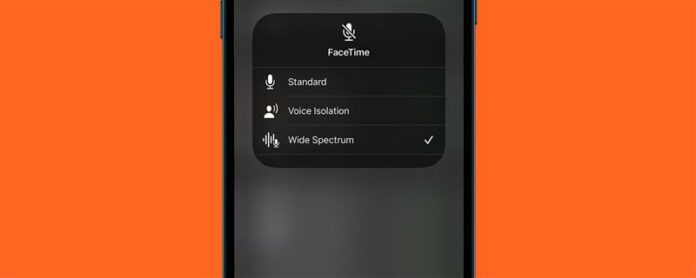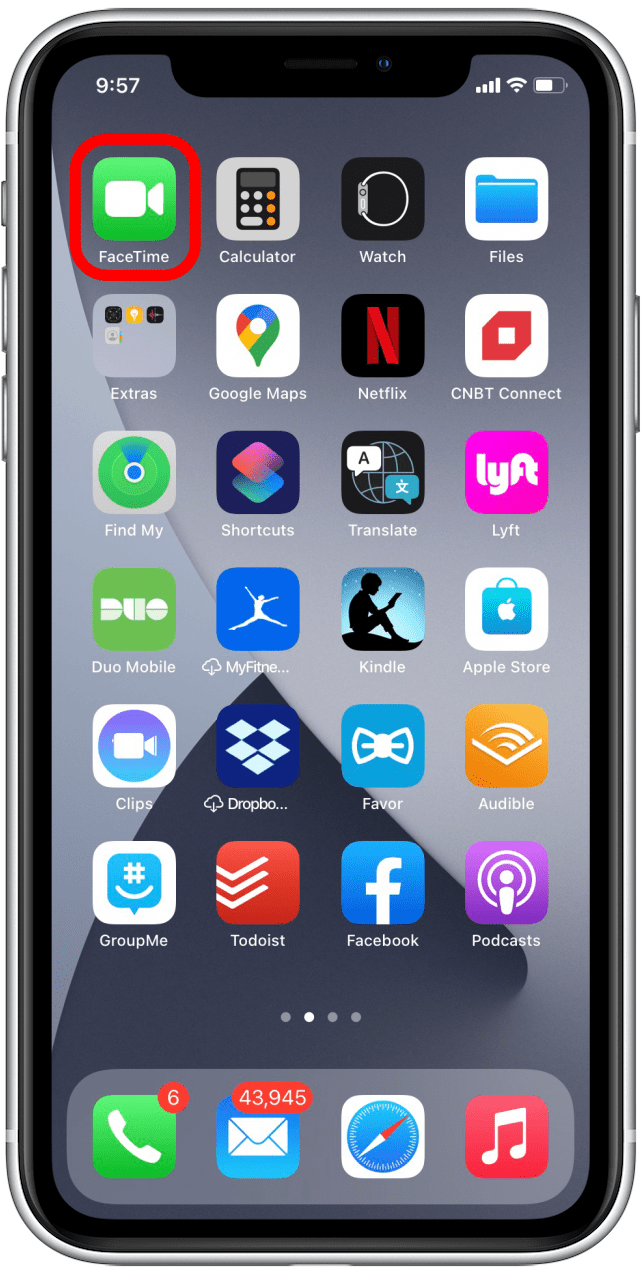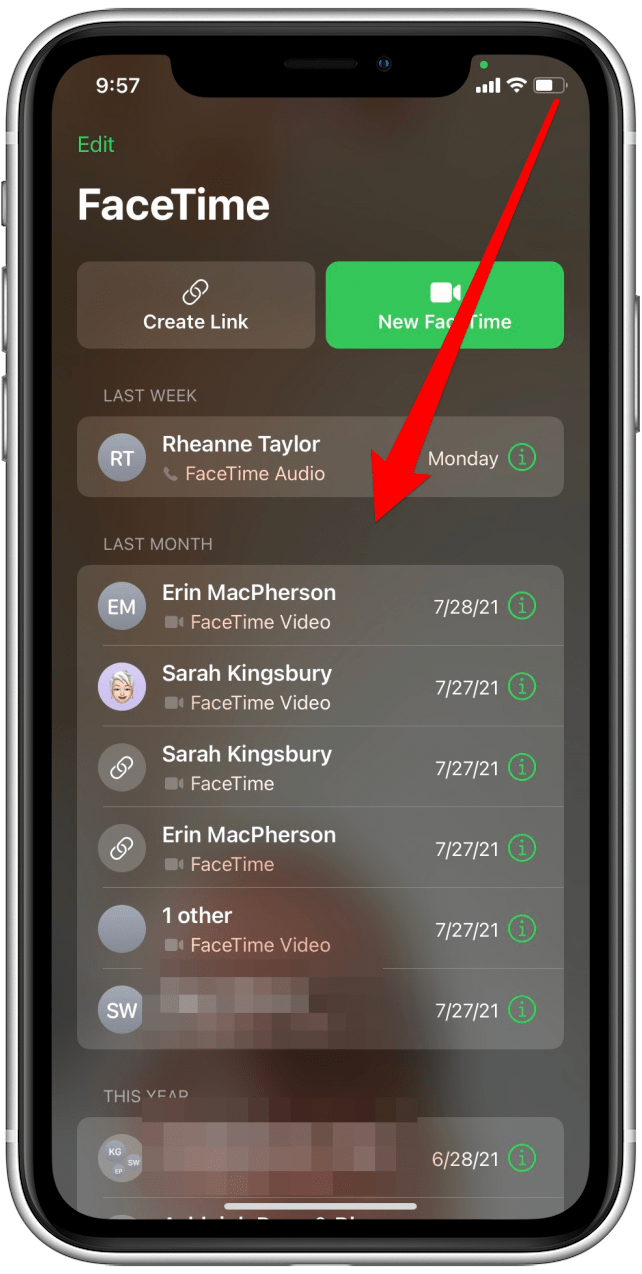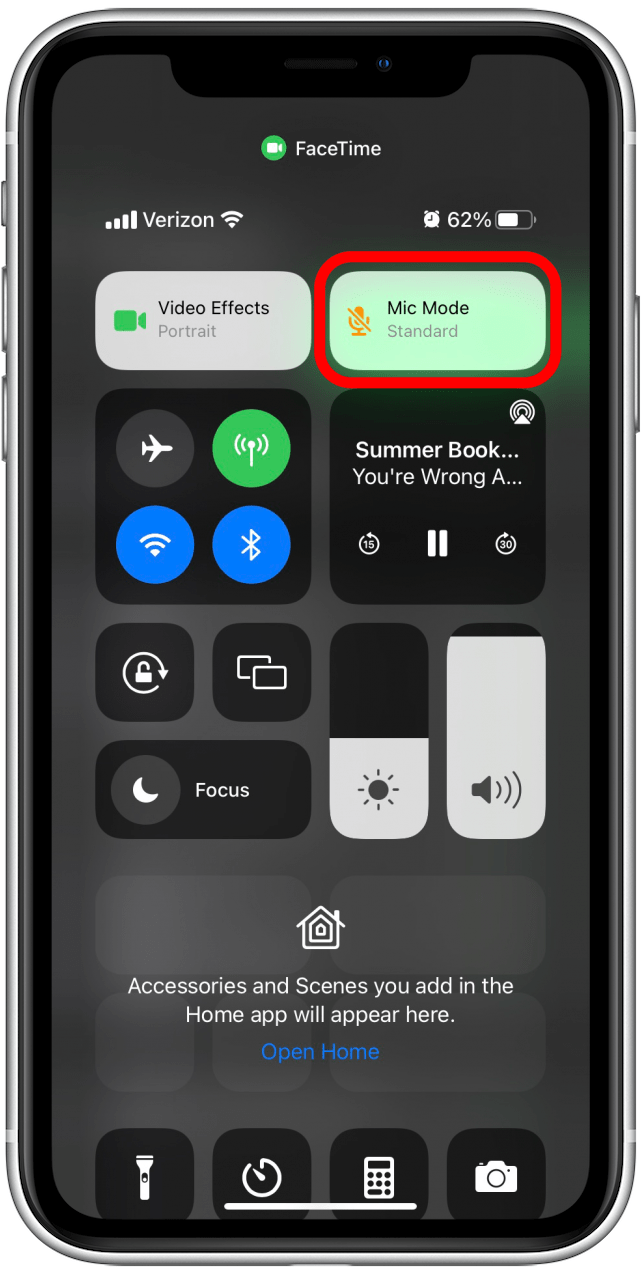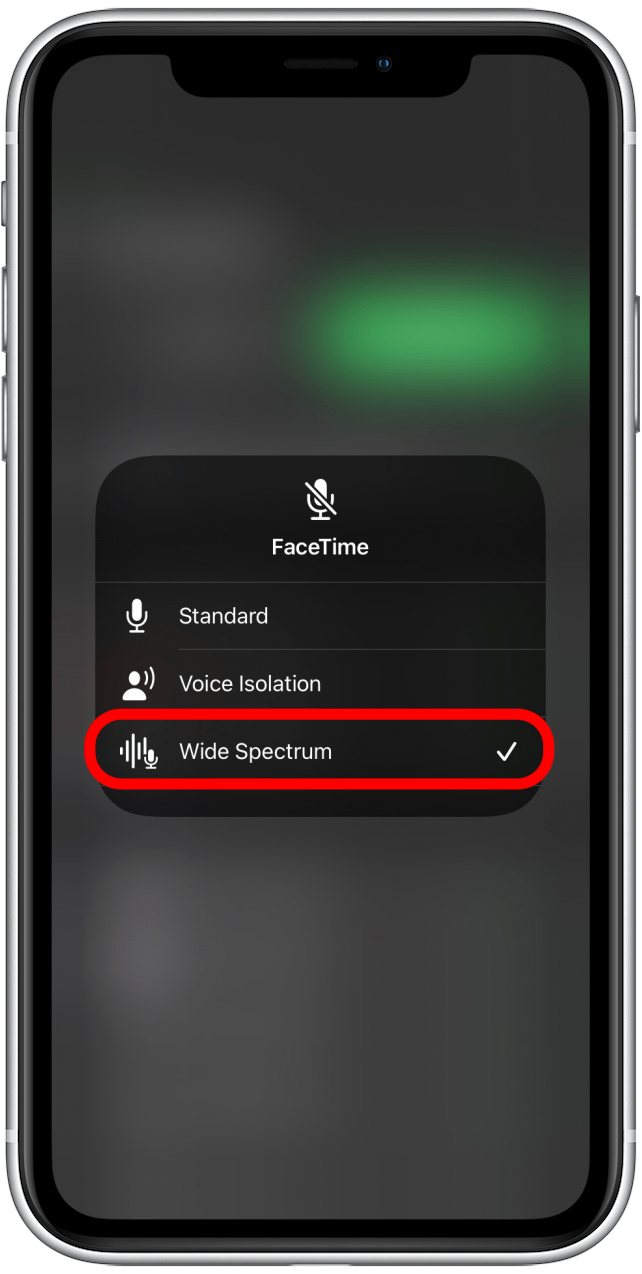Har du nogensinde prøvet at dele en recital eller lede en musiklektion over FaceTime? Hvis det er tilfældet, er iOS 15’s nye Wide Spectrum-tilstand muligvis noget for dig. Wide Spectrum-tilstand bringer ind og forbedrer al baggrundsstøj omkring dig, så dine venner eller familie kan høre ting med bedre kvalitet.
Relateret: Sådan skærmoptages med lyd på en iPhone og iPad
Hvorfor du vil elske dette tip
- Del musik eller samtaler, der foregår omkring dig, med bedre lydkvalitet.
- Lad den, du end er FaceTiming med, føle, at de virkelig er i rummet med dig.
Vigtigt: Wide Spectrum Audio fungerer på iPhone XR, XS eller XS Max og nyere, med iOS 15 eller nyere. Hvis du har en tidligere softwareversion, skal du opdatere til iOS 15 før du bruger dette tip.
Sådan bruger du FaceTime Wide Spectrum Mode på iPhone i iOS 15
Brug denne mikrofontilstand til at bringe baggrundsstøj frem under et FaceTime-opkald. For at mestre flere FaceTime- og iOS 15-funktioner, tjek vores gratis Dagens tip nyhedsbrev.
- Åbn FaceTime.

- Stryg ned fra det øverste højre hjørne for at åbne Kontrolcenter. Hvis din iPhone har en Hjem-knap, skal du i stedet stryge op fra bunden af skærmen.

- Tryk på knappen Mikrofontilstand.

- Tryk på Wide Spectrum.

Nu kan du dele den koncert, du lytter til, med din FaceTime-partner eller gennemføre en musiklektion, som om I var i rummet sammen. Disse trin viser dig, hvordan du aktiverer Wide Spectrum i FaceTime, før du starter et opkald, men du kan også slå Wide Spectrum Audio til, mens du allerede er i gang med et FaceTime-opkald.